- Pengarang Jason Gerald [email protected].
- Public 2023-12-16 11:29.
- Diubah suai terakhir 2025-01-23 12:29.
Anda perlu menghantar SMS kepada seseorang, atau anda sendiri, tetapi tidak mempunyai telefon bimbit? Anda boleh menghantar mesej melalui program e-mel anda atau menggunakan pelbagai program pesanan yang berbeza.
Langkah
Kaedah 1 dari 3: Menggunakan E-mel
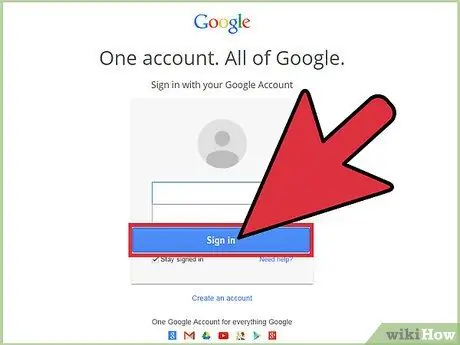
Langkah 1. Buka program atau perkhidmatan e-mel anda
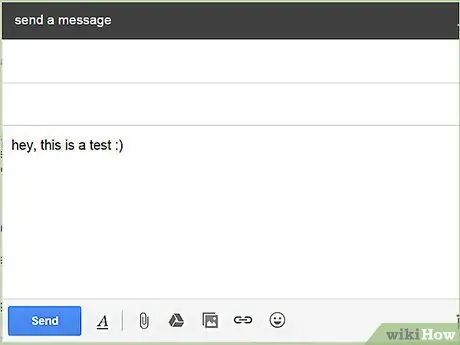
Langkah 2. Tulis mesej baru
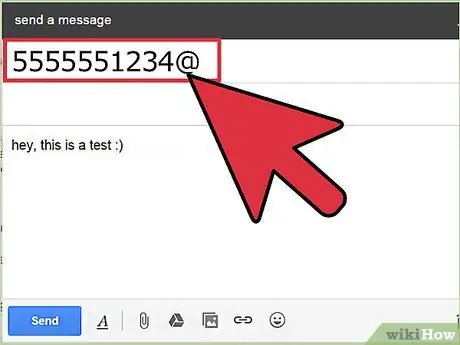
Langkah 3. Masukkan nombor telefon di awal alamat, termasuk kod kawasan
Jangan masukkan tanda hubung. Contohnya, (555)555-1234 adalah 5555551234 @.
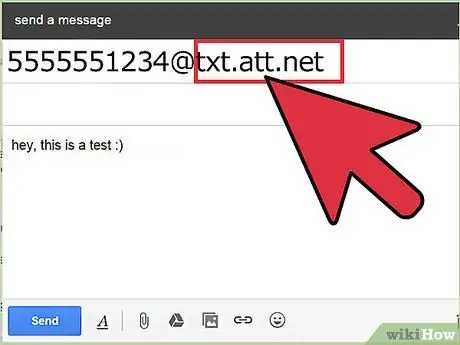
Langkah 4. Masukkan domain untuk perkhidmatan yang anda kirimkan
Anda mesti mengetahui pembawa yang digunakan oleh penerima mesej anda. Tambahkan domain ke hujung alamat. Sebagai contoh, jika nombor pada langkah sebelumnya adalah AT&T, alamatnya adalah [email protected].
| Pengendali | Domain |
|---|---|
| AT&T |
@ txt.att.net (SMS) @ mms.att.net (MMS) |
| Verizon |
@ vtext.com (SMS) @ vzwpix.com (MMS) |
| T-Mudah Alih | @ tmomail.net |
| Pecut | @ messaging.sprintpcs.com |
| Alltel | @ mesej.alltel.com |
| Mobiliti BellSouth | @ blsdcs.net |
| Katak Langit Biru | @ blueskyfrog.com |
| Rangsangan mudah alih | @ myboostmobile.com |
| Selular Selatan | @ csouth1.com |
| Selular One West | @ mycellone.com |
| Selular Satu | @ mobile.celloneusa.com |
| Loceng Cincinnati | @ gocbw.com |
| Kriket |
@ sms.mycricket.com (SMS) @ mms.mycricket.com (MMS) |
| Tepi Tanpa Wayar | @ sms.edgewireless.com |
| PC Einstein | @ einsteinsms.com |
| PCS Metro | @ mymetropcs.com |
| Nextel | @ pemesejan.nextel.com |
| Jingga | @ oren.net |
| Pagenet | @ pagenet.pagenet.ca |
| PCS Rogers | @ pcs.rogers.com |
| Powertel | @ voicestream.net |
| Virgin Mobile Canada | @ vmobile.ca |
| A. S. Selular | @ e-mel.uscc.net |
| Vodafone New Zealand | @ mtxt.co.nz |
| Virgin Mobile UK | @ vxtras.com |
- Sekiranya anda menghantar foto, gunakan alamat MMS jika mungkin.
- Sekiranya pembawa yang anda mahukan tidak ada dalam senarai di atas, periksa laman sokongan mereka.
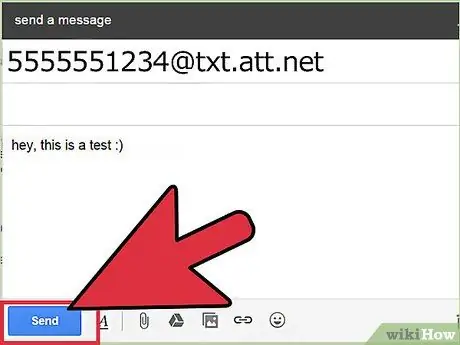
Langkah 5. Hantar mesej anda
Anda boleh menghantar mesej seperti biasa. Penerima akan menerima pesanan anda beberapa saat kemudian.
Kaedah 2 dari 3: Menggunakan Laman Web
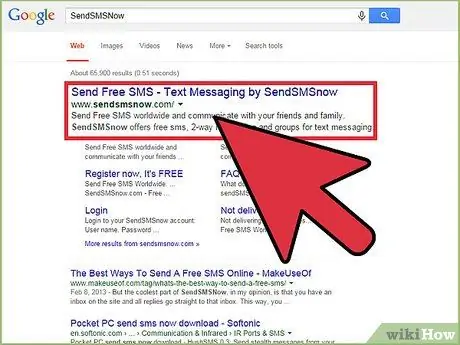
Langkah 1. Cari laman web untuk menghantar mesej secara percuma
Terdapat pelbagai perkhidmatan yang membolehkan anda menghantar mesej dari penyemak imbas web ke telefon bimbit anda. Laman web popular termasuk:
- HantarSMSSekarang
- SELEPASSME
- TXT2Hari
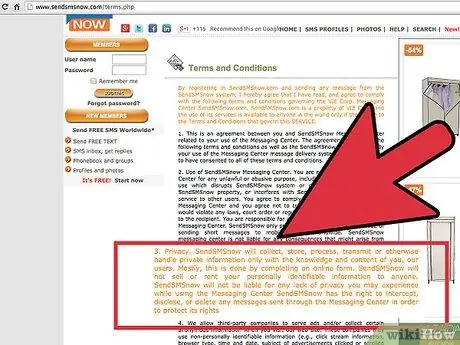
Langkah 2. Berhati-hati dengan spam
Menggunakan laman web seperti ini dapat membawa spam ke peranti yang anda kirimi pesan. Periksa dasar privasi di laman web itu untuk memastikan bahawa maklumat peribadi anda tidak akan dijual.
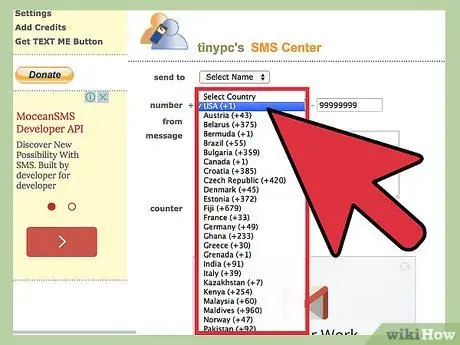
Langkah 3. Pilih negara
Gunakan menu lungsur turun untuk memilih negara penerima mesej.
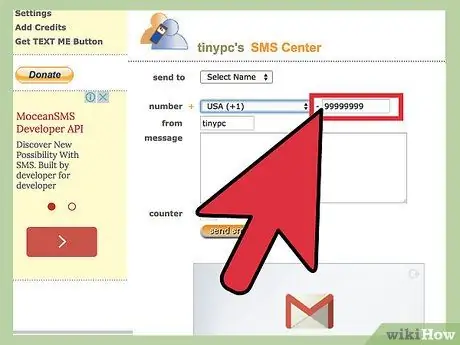
Langkah 4. Taipkan nombor telefon
Masukkan nombor telefon dan kod kawasan tanpa tanda baca.
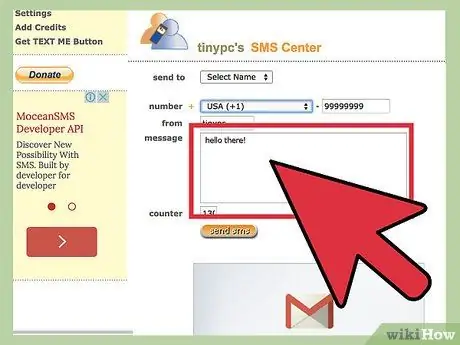
Langkah 5. Masukkan mesej anda
Biasanya anda boleh menulis 130 hingga 160 aksara, bergantung pada perkhidmatan yang anda gunakan.
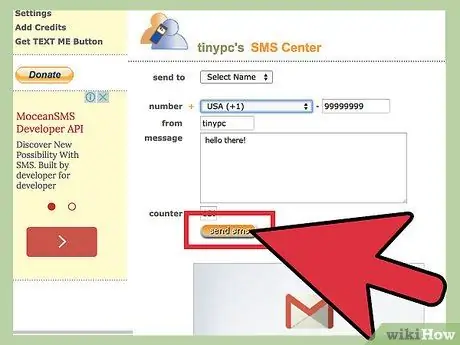
Langkah 6. Hantar mesej anda
Penerima mesej akan menerima mesej beberapa saat kemudian.
Kaedah 3 dari 3: Menggunakan Program Pemesejan
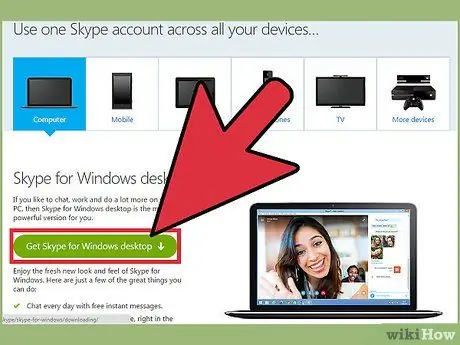
Langkah 1. Muat turun aplikasi yang sesuai untuk telefon bimbit anda
Untuk pengguna iPhone, iMessage sudah terpasang. Untuk pengguna Android, Hangouts (sebelumnya dikenali sebagai Talk) sudah dipasang sebelumnya. Program-program ini membolehkan mesej dihantar kepada pelanggan di pelbagai platform.
Terdapat juga program lain yang menawarkan fungsi yang serupa, seperti Skype
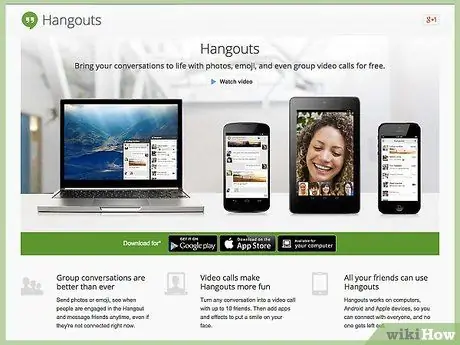
Langkah 2. Jalankan program yang sesuai untuk komputer anda
Untuk menggunakan Hangouts di PC, lawati laman Hangouts dan muat turun pelanjutannya. Untuk menggunakan iMessage dari komputer, anda mesti menjalankan Mac dengan OS X 10.8 atau lebih baru. Anda akan menemui ikon iMessages di Dock anda.
Anda mesti log masuk dengan akaun anda (akaun Google, AppleID, atau Microsoft)
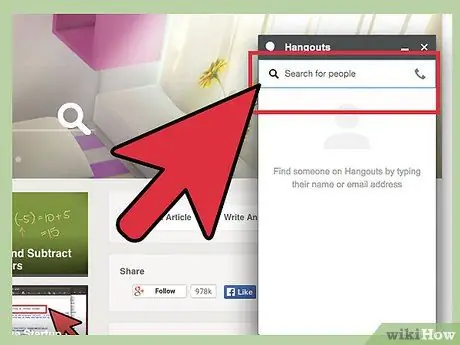
Langkah 3. Hantar mesej anda
Pilih kenalan dari senarai yang disediakan atau taipkan nama untuk mencarinya. Anda boleh memasukkan nama anda sendiri untuk menghantar mesej kepada diri sendiri.






